- Autor Jason Gerald [email protected].
- Public 2024-01-19 22:14.
- Naposledy zmenené 2025-01-23 12:44.
Chcete sa naučiť programovať? Naučiť sa počítačové programovanie môže byť náročné a možno uvažujete o absolvovaní určitého kurzu. To môže platiť pre niektoré programovacie jazyky, ale existuje veľa takých, ktorým porozumenie základov trvá iba jeden alebo dva dni. Python je jedným z týchto jazykov. Základné programy Python môžete spustiť za niekoľko minút. Postup nájdete v nižšie uvedenom kroku 1.
Krok
Časť 1 z 5: Inštalácia Pythonu (Windows)
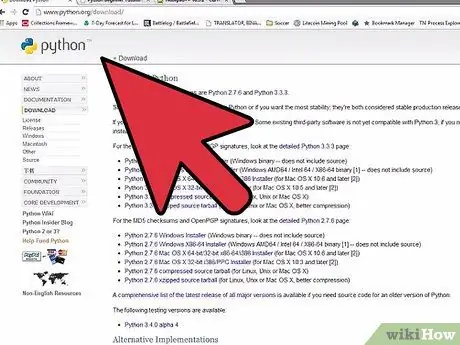
Krok 1. Stiahnite si Python pre systém Windows
Tlmočník Windows Python je možné zadarmo stiahnuť z webu Python. Nezabudnite si stiahnuť správnu verziu pre svoj operačný systém.
- Budete si musieť stiahnuť najnovšiu dostupnú verziu, ktorá je v čase písania tohto článku 3.4.
- OS X a Linux sú predinštalované s jazykom Python. Možno nebudete musieť inštalovať žiadny softvér súvisiaci s Pythonom, ale môžete si nainštalovať textový editor.
- Väčšina verzií distribúcií Linuxu a OS X stále používa Python 2.x. Medzi verziami 2 a 3 existuje niekoľko drobných rozdielov, ale najdôležitejšia zmena je vo vyhlásení „vytlačiť“. Ak si chcete nainštalovať najnovšiu verziu Pythonu na OS X alebo Linux, môžete si súbor stiahnuť z webovej stránky Python.
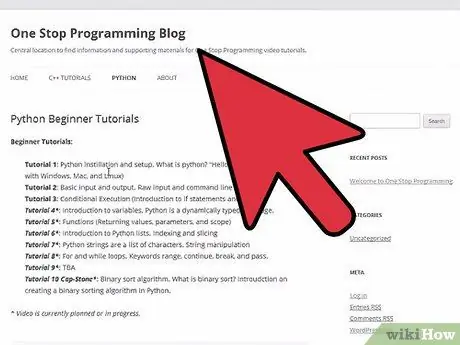
Krok 2. Nainštalujte interpret Pythonu
Väčšina používateľov si môže nainštalovať tlmočník bez zmeny akýchkoľvek nastavení. Python môžete integrovať do príkazového riadka povolením poslednej možnosti v zozname dostupných modulov.
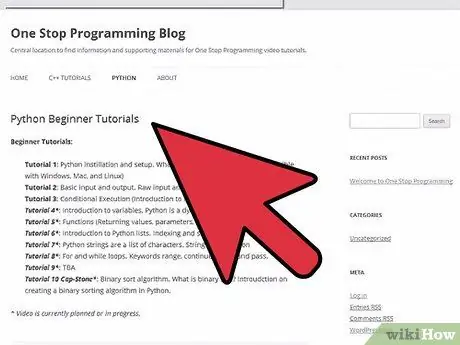
Krok 3. Nainštalujte textový editor
Aj keď môžete vytvárať programy Python z programu Poznámkový blok alebo TextEdit, je oveľa jednoduchšie čítať a písať kód pomocou vyhradeného textového editora. Môžete použiť rôzne bezplatné editory, napríklad Notepad ++ (Windows), TextWrangler (Mac) alebo jEdit (akýkoľvek systém).
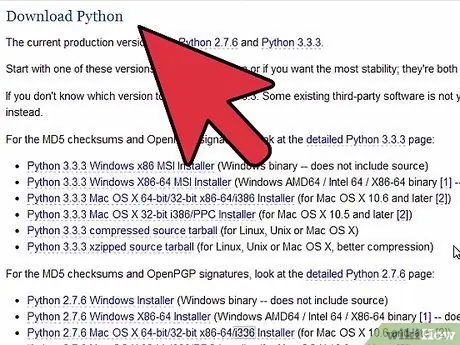
Krok 4. Otestujte inštaláciu
Otvorte príkazový riadok (Windows) z terminálu (Mac/Linux) a zadajte príkaz python. Načíta sa Python a zobrazí sa číslo verzie. Dostanete sa do príkazového riadka tlmočníka Pythonu, ktorý sa zobrazí ako >>>.
Napíšte print („Hello, World!“) A stlačte Enter. Uvidíte text zobrazený pod príkazovým riadkom Pythonu
Časť 2 z 5: Naučenie sa základných pojmov
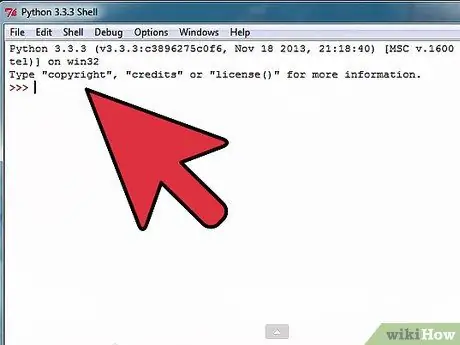
Krok 1. Pochopte, že Python nie je potrebné kompilovať
Python je interpretovaný jazyk, čo znamená, že programy môžete spúšťať hneď, ako vykonáte zmeny v súboroch. Vďaka tomu je proces iterácie, revízie a odstraňovania problémov s programami oveľa rýchlejší než v mnohých iných jazykoch.
Python je jedným z ľahšie sa učiacich jazykov a základné programy môžete spustiť za niekoľko minút
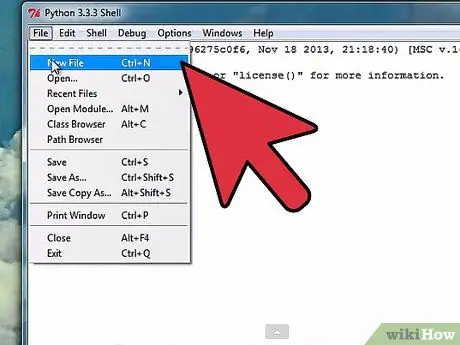
Krok 2. Zahrajte si na tlmočníkovi
Tlmočník môžete použiť na testovanie kódu bez toho, aby ste ho najskôr pridali do programu. Je to skvelé pre učenie sa, ako fungujú špeciálne príkazy, alebo pre písanie programov na zahodenie.
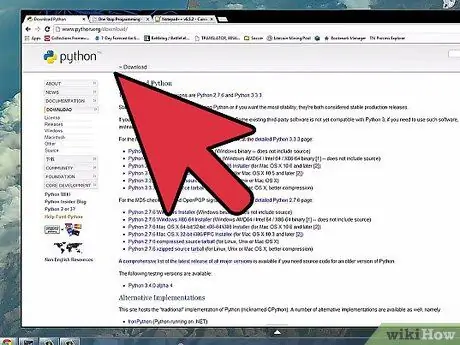
Krok 3. Zistite, ako Python zaobchádza s objektmi a premennými
Python je objektovo orientovaný jazyk, čo znamená, že so všetkým v programe sa zaobchádza ako s objektom. To znamená, že nemusíte deklarovať premenné na začiatku programu (môžete to urobiť kedykoľvek) a nemusíte zadávať typ premennej (celé číslo, reťazec atď.).
Časť 3 z 5: Použitie tlmočníka Pythonu ako kalkulačky
Vykonanie niektorých základných funkcií kalkulačky vám pomôže zoznámiť sa so syntaxou Pythonu a s tým, ako zaobchádzať s číslami a reťazcami.
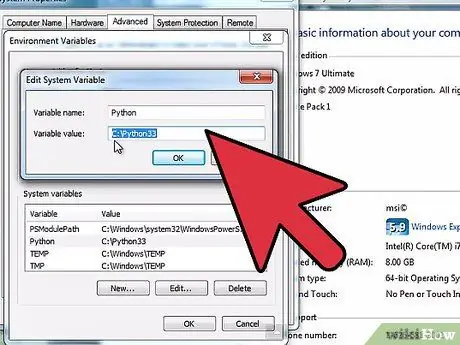
Krok 1. Spustite tlmočník
Otvorte príkazový riadok alebo terminál. Na výzvu zadajte príkaz python a stlačte kláves Enter. Tým sa načíta interpret Pythonu a dostanete sa do príkazového riadka Pythonu (>>>).
Ak do príkazového riadka neintegrujete Python, na spustenie tlmočníka budete musieť prejsť do priečinka Python
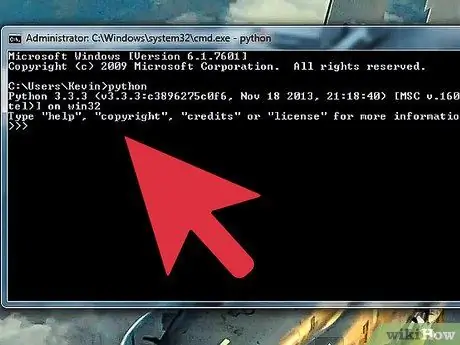
Krok 2. Vykonajte základnú aritmetiku
Na jednoduchú základnú aritmetiku môžete použiť Python. V poli nižšie nájdete niekoľko príkladov použitia funkcií kalkulačky. Poznámka: # sú komentáre v kóde Pythonu a nie sú spracované tlmočníkom.
>> 3 + 7 10 >>> 100 - 10*3 70 >>> (100 - 10*3) / 2 # Delenie vždy vráti číslo s desatinnou čiarkou (desatinne) 35,0 >>> (100 - 10*3) // 2 # Delenie zaokrúhlením nadol (dve lomky) zahodí desatinnú čiarku 35 >>> 23 % 4 # Tým sa vypočíta zvyšok delenia 3 >>> 17,53 * 2,67 / 4,1 11,41587804878049
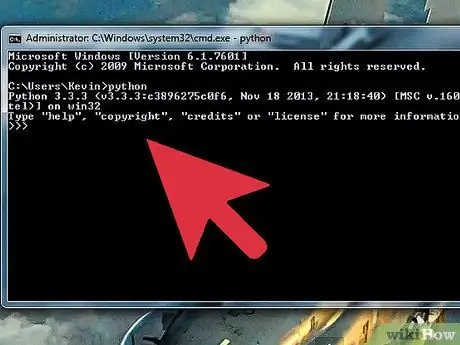
Krok 3. Vypočítajte poradie
Na označenie exponentov môžete použiť operátor **. Python dokáže rýchlo vypočítať veľké mocniny. Príklad nájdete v nižšie uvedenom poli.
>> 7 ** 2 # 7 na druhú 49 >>> 5 ** 7 # 5 na silu 7 78125
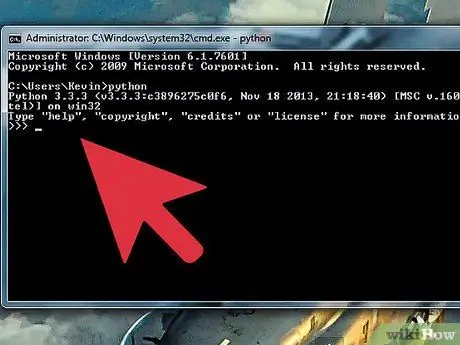
Krok 4. Vytvárajte a manipulujte s premennými
V Pythone môžete priradiť premenné na vykonávanie základnej algebry. Toto je skvelý úvod do znalosti priradenia premenných v programoch Python. Premenné sa zadávajú pomocou znaku =. Príklad nájdete v nižšie uvedenom poli.
>> a = 5 >>> b = 4 >>> a * b 20 >>> 20 * a // b 25 >>> b ** 2 16 >>> width = 10 # Premennou môže byť ľubovoľný reťazec> >> výška = 5 >>> šírka * výška 50
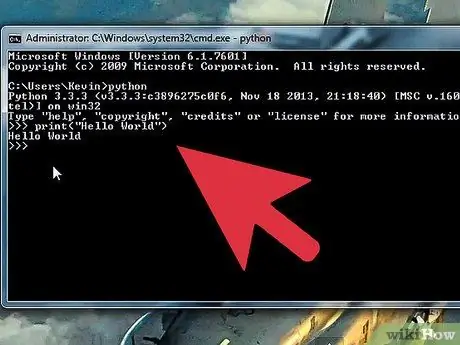
Krok 5. Zatvorte tlmočníka
Keď budete s prekladačom hotoví, môžete ho zavrieť a vrátiť sa na príkazový riadok stlačením klávesov Ctrl+Z (Windows) alebo Ctrl+D (Linux/Mac) a potom stlačením klávesu Enter. Môžete tiež napísať quit () a stlačiť Enter.
Časť 4 z 5: Vytvorenie prvého programu
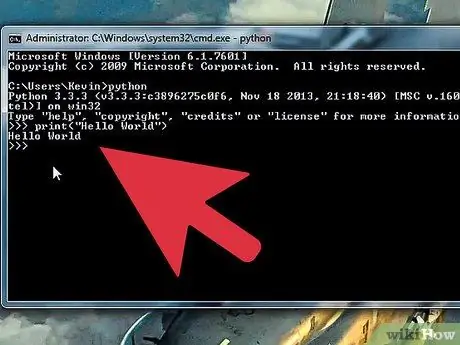
Krok 1. Otvorte textový editor
Môžete to tak, že vytvoríte testovací program, ktorý vás zoznámi so základmi vytvárania a ukladania programov, a potom ich spustíte prostredníctvom tlmočníka. Tiež vám to pomôže otestovať, či je tlmočník nainštalovaný správne.
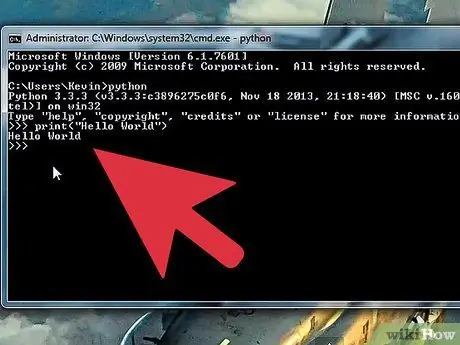
Krok 2. Vytvorte „tlačený“výpis
„Tlač“je jednou zo základných funkcií Pythonu, ktorá sa používa na zobrazenie informácií v termináli počas programu. Poznámka: „print“je jednou z najväčších zmien od Pythonu 2 k Pythonu 3. V Pythone 2 stačí zadať „print“a za ním to, čo chcete zobraziť. V Pythone 3 sa „tlač“stala funkciou, takže musíte napísať „print ()“a do zátvorky napísať, čo chcete.
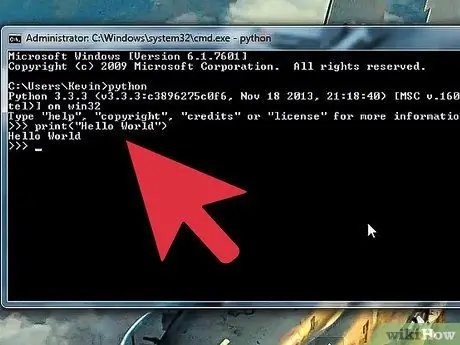
Krok 3. Pridajte vyhlásenie
Jedným z najbežnejších spôsobov testovania programovacieho jazyka je zobrazenie textu „Ahoj, svet!“Tento text vložte do vyhlásenia „print ()“vrátane úvodzoviek:
vytlačiť („Ahoj, svet!“)
Na rozdiel od väčšiny ostatných jazykov nemusíte uvádzať konce riadkov znakom;. Na predstavovanie blokov tiež nemusíte používať zložené zátvorky ({}). Odrážka bude namiesto toho uvádzať, čo je súčasťou bloku
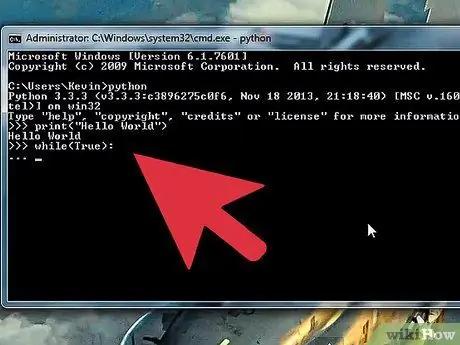
Krok 4. Uložte súbor
V textovom editore kliknite na ponuku Súbor a vyberte položku Uložiť ako. V rozbaľovacej ponuke pod poľom s názvom vyberte typ súboru Python. Ak používate Poznámkový blok (ale neodporúča sa), zvoľte „Všetky súbory“a potom na koniec názvu súboru pridajte „py“.
- Uistite sa, že súbor uložíte na ľahko dostupné miesto, pretože ho budete musieť nasmerovať na príkazový riadok.
- V tomto prípade uložte súbor ako „hello.py“.
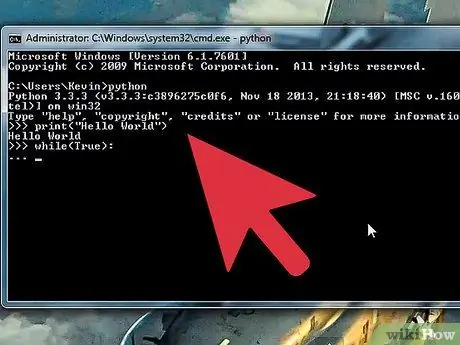
Krok 5. Spustite program
Otvorte príkazový riadok alebo terminál a prejdite na miesto, kde ste uložili súbor. Akonáhle ste tam, spustite súbor zadaním hello.py a Enter. Uvidíte text zobrazený pod príkazovým riadkom.
V závislosti od toho, ako ste nainštalovali Python, možno budete musieť na spustenie programu napísať python hello.py
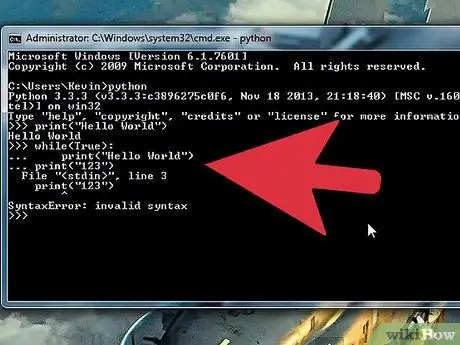
Krok 6. Testujte program často
Jednou zo skvelých vecí na Pythone je, že nové programy môžete hneď testovať. Ďalšou výhodou je, že príkazový riadok a editor sú otvorené. Po uložení zmien do editora môžete program spustiť priamo z príkazového riadka, čo umožňuje rýchle testovanie zmien.
Časť 5 z 5: Budovanie pokročilých programov
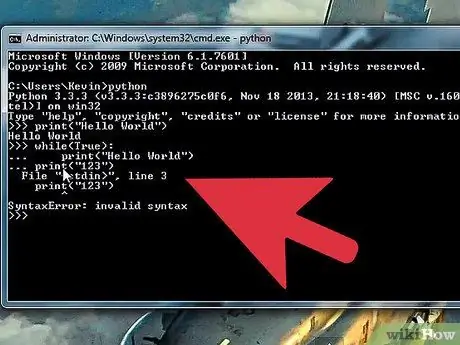
Krok 1. Experimentujte so základnými príkazmi na riadenie toku
Príkazy riadenia toku sú užitočné na ovládanie toho, čo program robí za určitých podmienok. Tieto vyhlásenia sú jadrom programovania v Pythone, takže môžete vytvárať programy, ktoré robia rôzne veci v závislosti od vstupu a podmienok. Príkaz while je dobrým začiatkom učenia sa. V tomto prípade použijete príkaz while na výpočet Fibonacciho radu až 100:
# Každé číslo vo Fibonacciho postupnosti je # súčet predchádzajúcich dvoch čísel a, b = 0, 1 pričom b <100: print (b, end = '') a, b = b, a+b
- Sekvencia bude trvať tak dlho, kým (kým) b bude menšie ako (<) 100.
- Výstupy programu sú 1 1 2 3 5 8 13 21 34 55 89
- Príkaz end = '' vyvedie výstup na ten istý riadok namiesto toho, aby každú hodnotu vložil na samostatný riadok.
-
V tomto jednoduchom programe je potrebné poznamenať niekoľko vecí, ktoré sú veľmi dôležité pri vytváraní komplexných programov v Pythone:
- Dávajte pozor na zarážky.: znamená, že nasledujúci riadok bude odsadený a je súčasťou bloku. Vo vyššie uvedenom príklade sú tlač (b) a a, b = b, a+b súčasťou bloku while. Správne odsadenie je nevyhnutné pre správnu funkciu programu.
- Na jednom riadku je možné definovať viac premenných. Vo vyššie uvedenom príklade a a b. Oba sú definované v prvom riadku
- Ak zadáte tento program priamo do tlmočníka, musíte na koniec pridať prázdny riadok, aby tlmočník vedel, že program je dokončený.
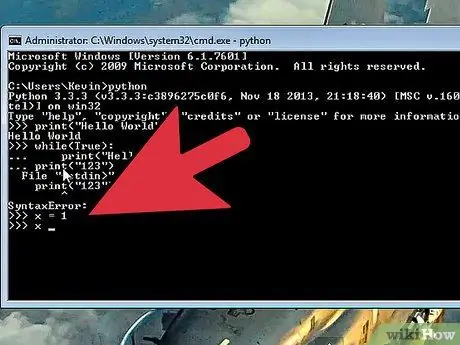
Krok 2. Zostavte funkciu v programe
Môžete definovať funkcie, ktoré je možné neskôr v programe vyvolať. To je obzvlášť užitočné, ak potrebujete použiť viac funkcií v rámci väčšieho programu. V nasledujúcom príklade môžete vytvoriť funkciu na volanie Fibonacciho sekvencie podobnej tej, ktorú ste napísali predtým:
def fib (n): a, b = 0, 1 while a <n: print (a, end = '') a, b = b, a+b print () # Potom môžete zavolať funkciu # Fibonacci pre každú špecifikovaná hodnota fib (1000)
Tým sa vráti 0 1 1 2 3 5 8 13 21 34 55 89 144 233 377 610 987
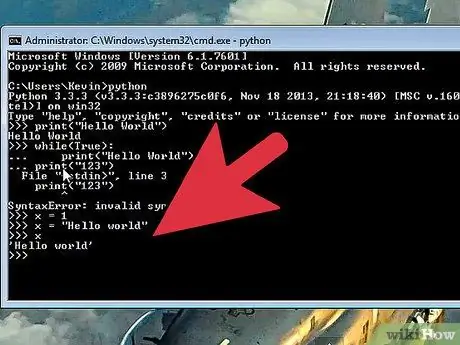
Krok 3. Zostavte komplexnejší program riadenia toku
Príkazy riadenia toku sú užitočné pre nastavenie určitých podmienok, ktoré menia spôsob vykonávania programu. Toto je obzvlášť dôležité, ak máte do činenia so vstupmi používateľov. Nasledujúci príklad použije príkaz if, elif (else if) a else na vytvorenie jednoduchého programu, ktorý vyhodnotí vek používateľa.
age = int (vstup („Zadajte svoj vek:“)) ak vek <= 12: vytlačte („Detstvo je úžasné!“) vekový rozdiel v rozmedzí (13, 20): vytlačte („Ste teenager!“) else: print ("Čas dospieť") # Ak sú niektoré z týchto tvrdení pravdivé # Zobrazí sa zodpovedajúca správa. # Ak žiadne z tvrdení nie je pravdivé, # zobrazí sa správa „else“.
-
Program tiež uvádza niektoré ďalšie veľmi dôležité vyhlásenia na použitie v rôznych aplikáciách:
- vstup () - Toto vyvoláva vstup používateľa z klávesnice. Užívateľ uvidí správu napísanú v zátvorkách. V tomto prípade je vstup () obklopený funkciou int (), čo znamená, že so všetkými vstupmi sa bude zaobchádzať ako s celými číslami
- range () - Túto funkciu je možné použiť rôznymi spôsobmi. V tomto programe táto funkcia kontroluje, či je číslo v rozsahu 13 a 20. Koniec rozsahu sa do výpočtu nezapočítava.
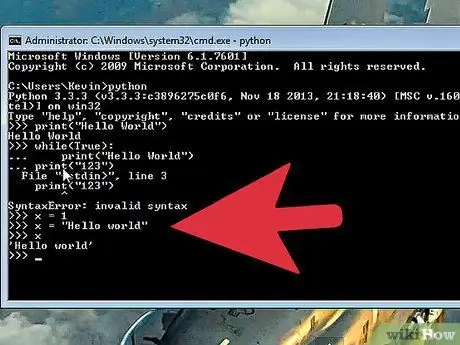
Krok 4. Naučte sa ďalšie podmienené výrazy
Predchádzajúci príklad používa na určenie, či zadaný vek zodpovedá podmienke, symbol „menej ako alebo rovno“(<=). Môžete použiť rovnaké podmienené výrazy ako v matematike, ale spôsob, akým sú napísané, sa mierne líši:
| Význam | Symbol | Symbol Pythonu | |
|---|---|---|---|
| Menšia než | < | < | |
| Väčší než | > | > | |
| Menej alebo rovno | ≤ | <= | |
| Väčšie alebo rovné | ≥ | >= | |
| Spolu s | = | == | |
| Nie je rovná | ≠ | != |
Krok 5. Neustále sa učte
Všetky vyššie uvedené sú iba základy Pythonu. Aj keď je Python jedným z najjednoduchších jazykov, v ktorom sa môžete učiť, je v ňom veľa možností, do ktorých sa môžete ponoriť. Najlepším spôsobom, ako sa udržať v učení, je pokračovať v programovaní! Pamätajte si, že programy môžete rýchlo písať od začiatku priamo z tlmočníka a testovanie vašich zmien je rovnako jednoduché ako spustenie programu znova z príkazového riadka.
- K dispozícii je mnoho dobrých kníh o programovaní v Pythone, vrátane „Python pre začiatočníkov“, „Python kuchárska kniha“a „Python programovanie: Úvod do počítačovej vedy“.
- Na internete je k dispozícii množstvo zdrojov, väčšina z nich sa však stále venuje jazyku Python 2.x. Pre každý uvedený príklad budete musieť vykonať úpravy.
- Mnoho kurzov ponúka vzdelávanie v Pythone. Python sa často učí v úvodných triedach, pretože je to jeden z ľahšie sa učiacich jazykov.






